携帯電話のストレージ容量を増やすため、多くの人が動画や写真などのファイルをSDカードに保存しています。SDカードは非常に便利ですが、不慮の事故によるデータ損失は避けられません。SDカードの写真を誤って失ってしまい、お困りですか?ご安心ください。効果的なツールを使えば、SDカードから削除された写真を復元できる可能性があります。この記事を読んで、 AndroidスマートフォンのSDカードから削除された写真を簡単に復元する方法を見てみましょう。
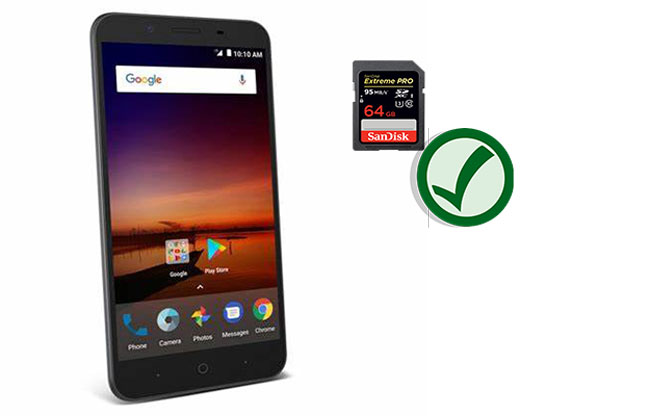
復元方法の詳細に入る前に、まずSDカードから削除された写真を復元できるかどうかを理解する必要があります。答えは「はい」です。SDカードの写真を削除しても、完全には消去されません。削除された写真はデバイス上に残り、新しいデータで覆われない限り、写真を復元することは可能です。したがって、データ損失が発生した場合は、新しいデータの作成を防ぐためにスマートフォンの使用を中止し、専門のデータ復旧ツールを利用することをお勧めします。
SDカードから削除した写真を復元しようとする場合、まず最初に考慮すべきことは、ごみ箱から復元できるかどうかです。写真が完全に削除されていない場合は、ごみ箱にまだ残っているはずです。以下は、SDカードから削除した写真をごみ箱から復元する具体的な手順です。
PCの場合:
ステップ 1. コンピューターのデスクトップにあるごみ箱を開きます。
ステップ 2. ごみ箱で以前削除した写真を探します。
ステップ 3. 写真を選択し、右クリックして「復元」を選択します。
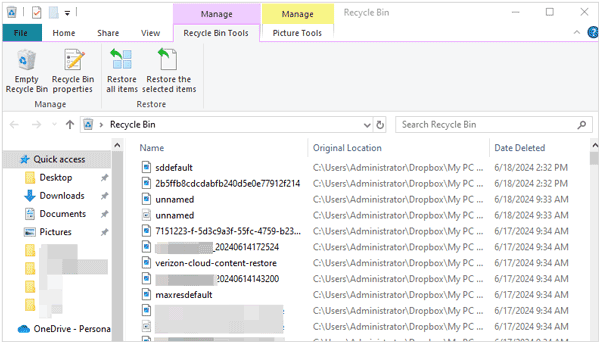
Androidデバイスの場合:
ステップ 1. Androidデバイスのギャラリー アプリに移動し、「アルバム」タブをクリックします。
ステップ 2. 一番下までスワイプし、「最近削除した項目」アルバムをクリックします。
ステップ3. SDカードから削除した画像が残っているかどうかを確認します。残っている場合は、選択して復元します。
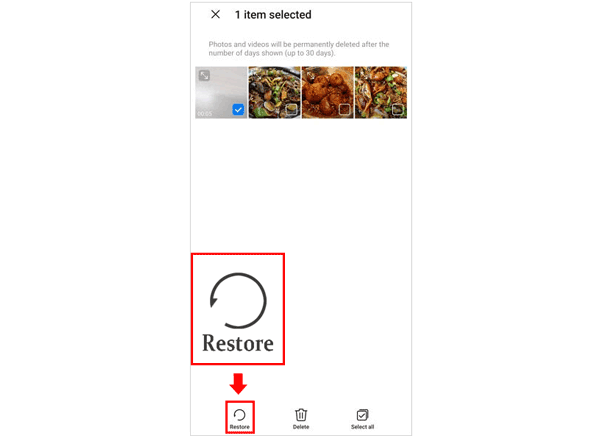
注: Samsung Galaxy デバイスでは、「最近削除した」アルバムは「ゴミ箱」と呼ばれており、それを見つけるには「メニュー」アイコンをクリックする必要があります。
Coolmuster Lab.Fone for Android(Androidデータ復元)メモリカードをスキャンし、失われた写真を見つけることができるので、バックアップなしでSDカードから削除された写真を復元できます。復元前に写真をプレビューできます。さらに、SDカードからコンピュータに直接写真を転送することもできます。
Coolmuster Lab.Fone for Android(Androidデータ復元)の主な機能
Coolmuster Lab.Fone for Android(Androidデータ復元)を使用して削除されたSDカードの写真を復元する方法は次のとおりです。
01お使いのパソコンにCoolmuster Lab.Fone for Android(Androidデータ復元)をダウンロードして起動し、「SDカード復元」モードを選択します。SDカードリーダーを使ってSDカードをパソコンに挿入します。

02 「次へ」をクリックして続行すると、挿入したSDカードが画面に表示されます。SDカードを選択し、「次へ」をクリックしてスキャンを開始します。

03スキャン後、写真を含むSDカード上の削除されたファイルは、ファイルの種類ごとに分類されます。「写真」をクリックすると、SDカードから削除された写真を簡単にプレビューできます。必要な写真を選択し、「復元」をクリックすると、復元されます。

ビデオチュートリアル:
SD メモリ カードから削除された写真を復元する方法の詳細については、以下のビデオをご覧ください。
写真のバックアップがあれば、バックアップから削除したファイルを復元できます。このセクションでは、GoogleフォトやDropboxなどのバックアップサービスから復元する方法について詳しく説明します。
Googleフォトは、デバイスから写真を自動的にバックアップする強力なクラウドストレージサービスです。ユーザーにクラウドストレージと復元のための便利な手段を提供します。Googleフォトを使えば、SDカードから削除された画像を簡単に復元できます。手順は以下のとおりです。
ステップ 1. Androidスマートフォンで Google フォト アプリを開きます。
ステップ 2. 左上隅の「メニュー」アイコン (3 つのダッシュ) をタップし、「ゴミ箱」をタップします。
ステップ3. 復元したい写真を探して選択します。「3つの点」をタップして「復元」を選択します。

写真が失われる前に Dropbox にバックアップされていた場合は、Dropbox ウェブサイトにログインして、削除した写真が利用可能かどうかを確認し、 Androidスマートフォンに復元することができます。
Dropbox 経由で SD カードから削除された写真を復元する方法は次のとおりです。
ステップ 1. コンピューターで Dropbox アカウントを使用してDropbox.comにアクセスし、ログインします。
ステップ 2. 「ファイル」をクリックし、「削除されたファイルを表示」を選択します。

ステップ 3. 復元したい削除済み写真を選択し、「復元」をクリックします。
Macコンピュータをお持ちの場合は、 Mac Mac Machineを使ってSDカードから削除された写真を復元することもできます。Mac Mac Macは、macOSオペレーティングシステム用のバックアップおよび復元ツールで、削除された写真の復元に役立ちます。具体的な手順は以下のとおりです。
ステップ1. 画面左上の「Apple」ロゴをクリックします。「システム環境設定」を選択します。環境設定ウィンドウから「Time Mac 」を選択します。
ステップ 2. Time Mac環境設定で、「オン」ボタンをクリックして Time Macを有効にします。
ステップ3. 「オプション」ボタンをタップしてTime Macのオプションを開きます。除外項目のリストにSDカードがまだ追加されていない場合は、追加してください。
ステップ4. メニューバーのTime Macアイコンをクリックし、「Time Macに入る」を選択します。画面右側のタイムラインを使って、写真がまだ保存されていた日付まで移動します。

ステップ 5. ファイルとフォルダーを参照して、写真が削除された SD カード上の場所を見つけます。
ステップ6. 希望の時間と場所を見つけたら、復元したい写真を選択します。「復元」ボタンをクリックすると、選択した写真が元の場所に復元されます。
注: Time Macは、以前に設定し、SDカードが接続されている場所を含むMacを定期的にバックアップしている場合に有効です。SDカードがバックアップに含まれていない場合、または以前にTime Macを使用したことがない場合は、この方法は適用できない可能性があります。
ほら、SDカードから削除した写真を復元するのは簡単です。さあ、今すぐゴミ箱を確認するか、クラウド上のバックアップから復元してください。バックアップがなくても、 Coolmuster Lab.Fone for Android(Androidデータ復元)を使えば、SDカードから失われた画像を復元できます。
関連記事:
Samsung SDカードのデータ復旧:Samsung SDカードからデータを復旧する方法
SDカードがファイルを削除し続けるのはなぜ?PCとAndroidで解決する方法





